memoQ-Menü - Mein memoQ
In diesem Bereich werden die Seriennummer, die aktive Edition und die vollständige Versionsnummer für Ihre memoQ-Desktopanwendung angezeigt. Darüber hinaus können Sie an dieser Stelle memoQ bzw. den memoQ-Server (sofern auf demselben Computer vorhanden) aktivieren und Ihre Seriennummer ändern. Unter "Mein memoQ" können Sie zudem eine Überprüfung auf Updates ausführen und eine Verbindung zwischen Ihrer memoQ-Desktopanwendung und Ihrem Language Terminal-Konto herstellen.
Navigation
Klicken Sie in der oberen linken Ecke des Menübands auf die Registerkarte memoQ. Das memoQ-menü wird angezeigt. Der Bereich Mein memoQ wird automatisch geöffnet. Wenn der Bereich Mein memoQ nicht angezeigt wird, klicken Sie im Menü auf Mein memoQ.
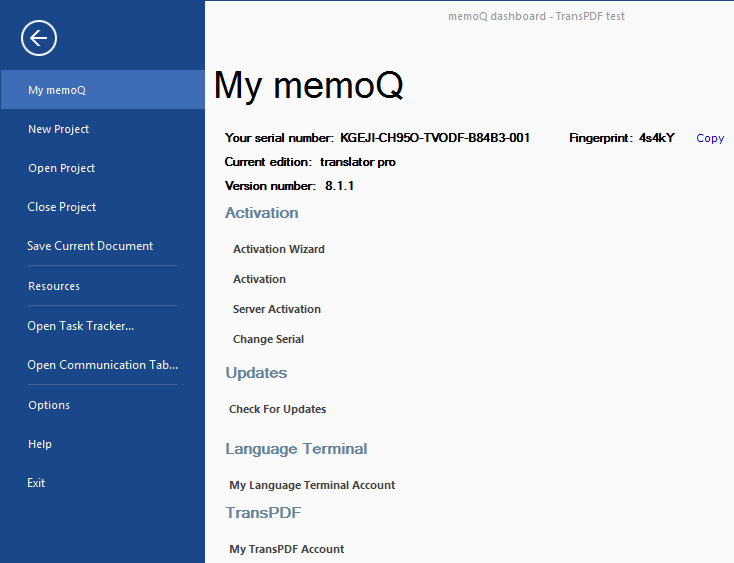
Möglichkeiten
Diese Angaben werden oben auf der Seite Mein memoQ angezeigt.
Sie können die Seriennummer markieren und kopieren, sodass Sie sie bei Bedarf an den memoQ-Support senden können.
Darüber hinaus ist ein Fingerabdruck angegeben. Den benötigen Sie, wenn Sie eine Lizenz von einem memoQ-Server abrufen möchten. Sie müssen ihn an Ihren Projekt-Manager senden, wenn er Sie danach fragt, damit Sie eine CAL-Lizenz für den Auftrag erhalten können.
CAL steht für Concurrent Access License: Über einen memoQ-Server können Unternehmen Übersetzern und Überprüfern memoQ-Lizenzen leihen, sodass sie memoQ nicht erwerben müssen, sofern sie für niemand anderen damit arbeiten. Über den memoQ-Server kann eine begrenzte Anzahl von Lizenzen verteilt werden, und vergebene Lizenzen müssen nachverfolgt werden. Zudem muss die Lizenz an den memoQ-Server zurückgegeben werden, sobald der Benutzer die Arbeit mit memoQ abschließt. Dies wird durch den CAL-Mechanismus sichergestellt.
In diesem Bereich werden zudem Ihre aktuelle memoQ-Edition und die Versionsnummer einschließlich der Buildnummer angezeigt. Es kann vorkommen, dass der memoQ-Support Sie bittet, Ihre Version und die Buildnummer anzugeben – hier müssen Sie dann nachsehen. Außerdem erfahren Sie hier, ob Sie Ihre memoQ-Desktopanwendung aktualisieren oder upgraden müssen.
Die entsprechenden Optionen finden Sie unter Aktivierung.
- So aktivieren Sie Ihre memoQ-Desktopanwendung oder verwenden neue Lizenzen: Klicken Sie auf Aktivierungsassistent. Im Assistenten steht eine schrittweise Anleitung für den Aktivierungsprozess zur Verfügung.
- So zeigen Sie Details zu Ihren Lizenzen an (Sie können memoQ hier auch aktivieren): Klicken Sie auf Aktivierung. Das Fenster memoQ-Aktivierung wird angezeigt. Weitere Informationen finden Sie in der Hilfe zur memoQ-Aktivierung.
- So aktivieren Sie den memoQ-Server, der auf demselben Computer installiert ist: Klicken Sie auf Serveraktivierung. Das Programm Serveraktivierung wird gestartet.
memoQ project manager erforderlich: Um einen memoQ-Server aktivieren zu können, benötigen Sie die Edition project manager von memoQ.
- So ändern Sie Ihre Seriennummer, nachdem Sie vom memoQ-Support eine neue erhalten haben: Klicken Sie auf Seriennummer ändern. Der Aktivierungsassistent wird im Modus Seriennummer ändern gestartet. Weitere Informationen finden Sie in der Hilfe zum Ändern der Seriennummer.
Aktualisieren Ihrer memoQ-Desktopanwendung: Klicken Sie auf Auf Updates prüfen. Das Fenster Auf Updates prüfen wird angezeigt. Sie können Updates installieren, sofern vorhanden. Weitere Informationen finden Sie in der Hilfe zum Überprüfen auf Updates.
Herstellen einer Verbindung zwischen Ihrer memoQ-Desktopanwendung und Language Terminal: Klicken Sie unter Language Terminal auf Mein Language Terminal-Konto. Der Assistent für Language Terminal-Benutzerkonto wird gestartet. Darüber werden Sie mit Ihrem Benutzernamen und dem Kennwort bei Language Terminal angemeldet. Wenn Sie bereits mit Language Terminal verbunden sind, können Sie Ihr Language Terminal-Profil im Standard-Webbrowser öffnen, und Sie können zudem Ihre Anmeldeinformationen ändern und entfernen. Weitere Informationen finden Sie in der Hilfe zum Assistent für Language Terminal-Benutzerkonto.
Möchten Sie PDF-Dokumente übersetzen? Registrieren Sie sich bei TransPDF, und speichern Sie Ihre Kontoinformationen in memoQ. Klicken Sie unter TransPDF auf Mein TransPDF-Konto. Das Fenster TransPDF-Konto wird angezeigt. Geben Sie Ihren Benutzernamen (E-Mail-Adresse) und Ihr Kennwort an, und klicken Sie dann auf Testen und speichern. Wenn Sie bereits ein TransPDF-Konto besitzen, wird die E-Mail-Adresse mit einem Link öffnen und einem Link ändern daneben angezeigt. Gehen Sie folgendermaßen vor, wenn Sie Ihr Kennwort ändern, eine andere E-Mail-Adresse verwenden oder das TransPDF-Konto löschen möchten: Klicken Sie neben der E-Mail-Adresse auf ändern. Oder klicken Sie zum Öffnen Ihres TransPDF-Profils auf öffnen.
Abschließende Schritte
Wählen Sie ein anderes Element im Menü memoQ aus. Oder drücken Sie die Esc-Taste, um zum Dashboard bzw. zur Projektzentrale zurückzukehren.